Índice da página
Sobre o autor
Tópicos quentes
Atualizado em 26/08/2025
Há uma infinidade de tutoriais na Internet que ensinam às pessoas como corrigir unidade flash usb corrompida sem perder dados. Mas é você quem está procurando soluções para destruir um pen drive? Às vezes, as pessoas precisam descartar uma unidade flash que não usam mais e não querem que ninguém reutilize a unidade ou busque os dados nela contidos. Eles querem saber como corromper um pen drive propositalmente.
***Não tente estragar o pen drive que deveria ter preservado sua lição de casa ou qualquer tarefa atribuída como disfarce.
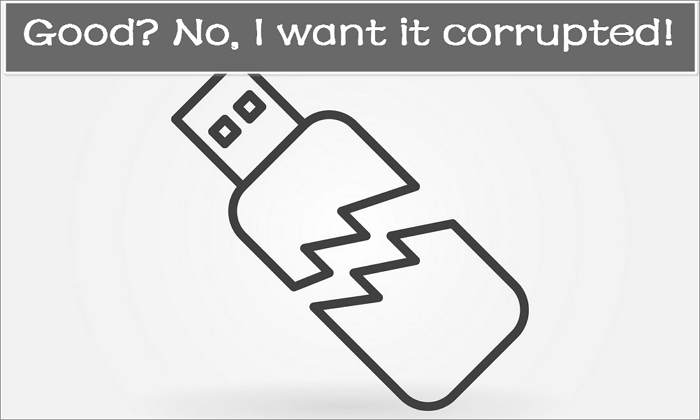
O que isso significa: corrupção?
A corrupção pode acontecer tanto ao dispositivo quanto aos dados! Aqui, corromper uma unidade flash significa desativá-la usando força de trabalho ou software de destruição de disco rígido de terceiros. Não importa qual método você escolha no final, o objetivo é fazer com que ele “desapareça”. Em outras palavras, até agora nenhum computador Windows, Mac ou outros produtos digitais, como um console de jogos PS ou TV, podem mais reconhecer uma unidade flash. Existem dois tipos de corrupção que você pode e não pode ver.
#1. Sinais de que sua unidade flash está visualmente danificada:
- Os componentes da unidade flash foram destruídos
- A unidade flash queimou
- A unidade flash ficou submersa em água por muitas horas ou dias
- A superfície e o chip exposto na unidade flash apresentam grandes arranhões
- Picos elétricos quando a unidade flash está conectada a outro hardware
#2. Outros sinais para você determinar uma corrupção da unidade flash além dos olhos:
- O Windows não consegue detectar, reconhecer ou ler/gravar dados na unidade flash
- Conecte a unidade flash a um dispositivo, mas ela não aparece ou clique duas vezes para abri-la
- Os arquivos de dados na unidade flash aparecem distorcidos ou exibem erros quando você a abre
- Use um profissional software de recuperação de dados para verificar a unidade flash, mas nada foi encontrado
O que pode corromper uma unidade flash usb?
Um martelo, uma furadeira manual, água, micro-ondas ou freezer? Espere. Você quer que o pen drive seja fisicamente danificado ou temporariamente paralisado? Não use a força errada se ainda quiser manter a unidade flash em bom estado. Caso contrário, basta esmagá-lo com um martelo ou mergulhá-lo na água para uma erosão permanente. É simples assim e você não vai me deixar te ensinar como usar a força, certo?
Mas observe. Algumas pessoas sugerem que você coloque no microondas e aqueça. Não faça isso, ou então o que você finalmente destruiu não é apenas o pen drive, mas também o micro-ondas! Não é seguro queimar algo digital/metal em um aparelho eletrônico.
De acordo com o que aprendi em muitos fóruns como Reddit e Quora, muitas pessoas que buscam respostas sobre como corromper uma unidade flash não pretendem danificá-la fisicamente, mas sim fingir que está corrompida. É o mesmo pedido enviado por você?
Para a maioria dos usuários sem muitos conhecimentos de informática, quando não conseguem abrir uma unidade flash ou não conseguem localizar uma unidade flash depois de conectada, eles a aceitarão como uma unidade corrompida. Embora pessoas inteligentes possam procurar muitos guias de solução de problemas e fazer esforços para corrigi-los e torná-los reutilizáveis novamente.
Como corromper um pen drive usando CMD
As linhas de comando do Windows DiskPart são úteis para resolver a maioria dos problemas de discos rígidos, partições, volumes e discos rígidos virtuais do seu computador. Ele soluciona problemas de hardware e software e, ao mesmo tempo, ajuda a limpar um dispositivo de hardware como se ele nunca tivesse existido. Dessa forma, sua unidade flash irá exibi-la como uma unidade inacessível e geralmente enviará erros a seguir, como se tivesse problemas gravemente corrompidos.
Se o seu objetivo final é fingir que a unidade flash USB está corrompida e inutilizável no momento, aplique os seguintes comandos.
Passo 1. Conecte sua unidade flash USB a um computador. Pressione as teclas Windows + X e execute o prompt de comando do Windows como administrador.

Passo 2. Insira as linhas de comando fornecidas na caixa, uma por cada. Pressione Enter após cada comando.
diskpart
list disk
select disk 1
clean
Na etapa de "select disk 1", substitua o número 1 pelo seu número de disco correto. Você pode determinar qual número de disco é a unidade flash USB de acordo com o tamanho (capacidade).
Como limpar pen drive e corrompê-lo
O método CMD pode impedir que sua unidade flash abra, assim como os dados. No entanto, uma vez que algumas pessoas inteligentes consertaram o pen drive, elas saberão como recuperar dados dele, pelo menos os especialistas podem fazer isso. Existe alguma maneira de apagar completamente os dados e nunca mais deixar o pen drive aparecer novamente? Você só pode confiar em algum software de limpeza de dados de HD ou SSD de terceiros no momento.
EaseUS Partition Master, uma poderosa partição mágica, permite que você faça uma limpeza poderosa com apagamento mais de 10 vezes na unidade flash. Com uma limpeza forte e eficaz, sua unidade flash desaparecerá repentinamente do computador, assim como os dados. Não existe nenhum utilitário de recuperação de dados ou um especialista pode recuperar dados de uma unidade flash apagada até agora.
Passo 1. Instale e inicie o EaseUS Partition Master.
Selecione o HDD ou SSD que deseja limpar. E clique com o botão direito do mouse para escolher "Limpar Dados".
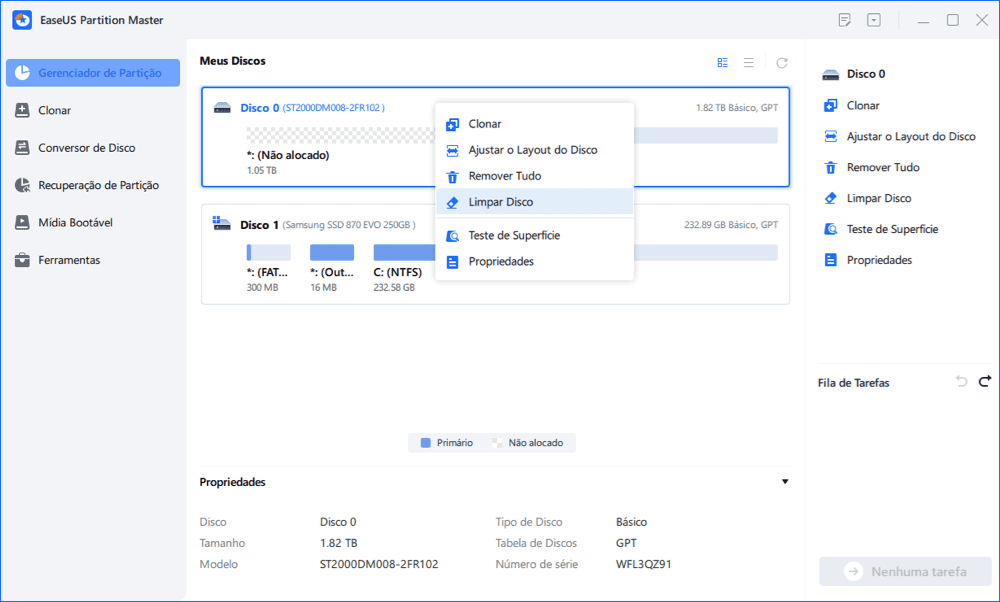
Passo 2. Defina o número de vezes para limpar os dados.
Você pode definir no máximo 10. Depois clique em "OK".
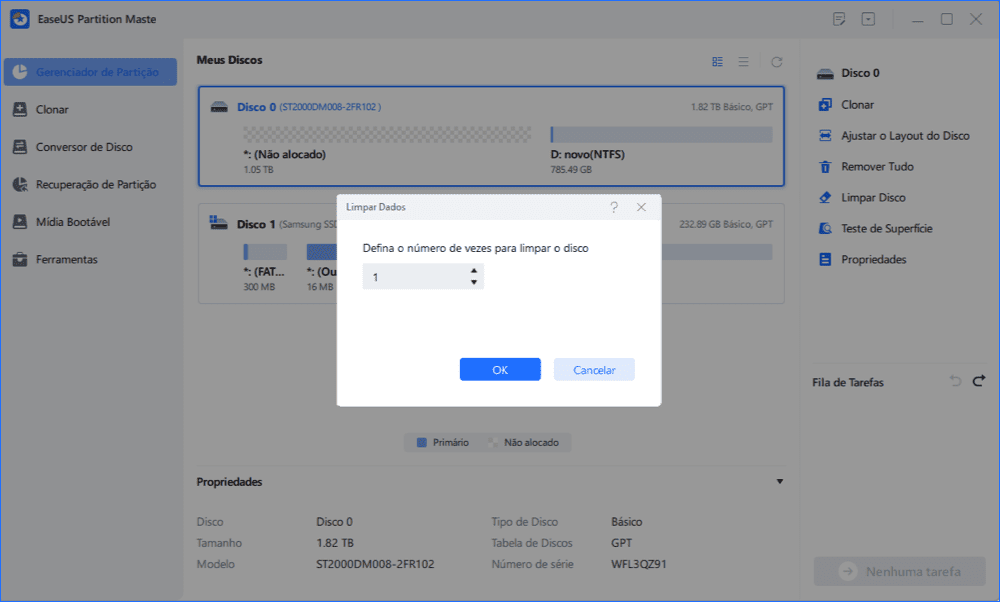
Passo 3. Execute as tarefas
Clique em "Executar Tarefa" e "Aplicar" para começar a limpar os dados.
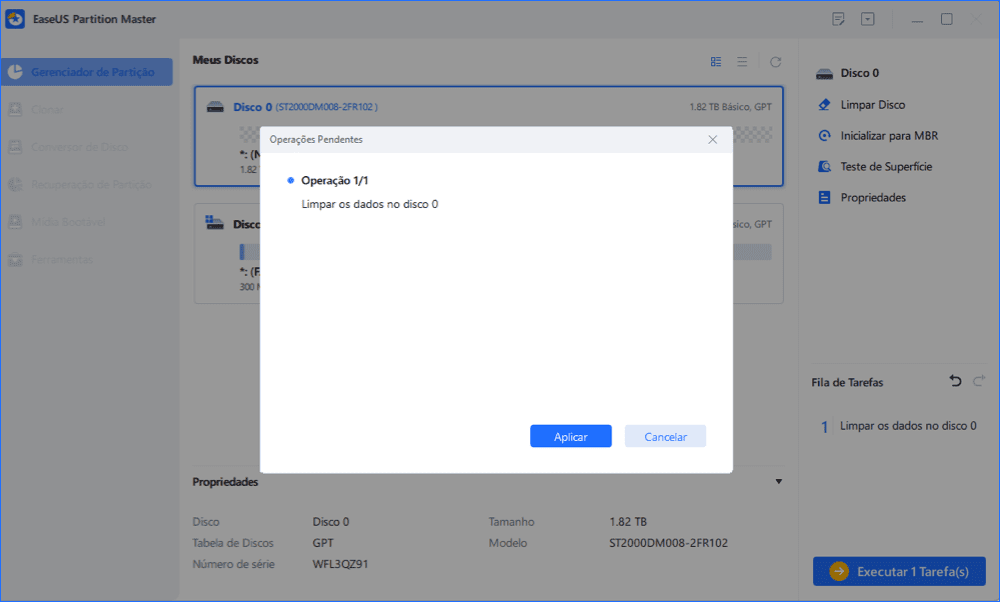
Depois de limpar a unidade flash USB com EaseUS Partition Master, você não a verá mais aparecendo novamente no Windows Explorer depois de conectada porque se transformou em espaço não alocado. E não há como restaurar dados nele.
Como podemos te ajudar
Sobre o autor
Atualizado por Rita
"Espero que minha experiência com tecnologia possa ajudá-lo a resolver a maioria dos problemas do seu Windows, Mac e smartphone."
Escrito por Leonardo
"Obrigado por ler meus artigos, queridos leitores. Sempre me dá uma grande sensação de realização quando meus escritos realmente ajudam. Espero que gostem de sua estadia no EaseUS e tenham um bom dia."
Revisão de produto
-
I love that the changes you make with EaseUS Partition Master Free aren't immediately applied to the disks. It makes it way easier to play out what will happen after you've made all the changes. I also think the overall look and feel of EaseUS Partition Master Free makes whatever you're doing with your computer's partitions easy.
Leia mais -
Partition Master Free can Resize, Move, Merge, Migrate, and Copy disks or partitions; convert to local, change label, defragment, check and explore partition; and much more. A premium upgrade adds free tech support and the ability to resize dynamic volumes.
Leia mais -
It won't hot image your drives or align them, but since it's coupled with a partition manager, it allows you do perform many tasks at once, instead of just cloning drives. You can move partitions around, resize them, defragment, and more, along with the other tools you'd expect from a cloning tool.
Leia mais
Artigos relacionados
-
Como transferir OEM do Windows 10 para um novo PC [fácil e rápido]
![author icon]() Leonardo 2025/08/26
Leonardo 2025/08/26 -
Como preparar o disco para atualização do Windows 11
![author icon]() Leonardo 2025/09/10
Leonardo 2025/09/10 -
Não perca o melhor programa para formatar HD/pendrive em FAT 32
![author icon]() Jacinta 2025/08/26
Jacinta 2025/08/26 -
As 3 Melhores Alternativas de DBAN para Limpar o HD - 2025 Novo
![author icon]() Leonardo 2025/10/27
Leonardo 2025/10/27
Temas quentes em 2025
EaseUS Partition Master

Gerencie partições e otimize discos com eficiência








